(首页图片作者:John 百草头,本文作者:RUI)
第一章链接: https://dfkan.com/2725.html
大家好,我是小R,过了一个月,又和大家见面了~
下面进行blender核心区—–工作区的详细讲解
这里的知识比较多而且杂乱,小R的文笔也不是太好,所以呢,请读者朋友们仔细认真,放慢速度,多读几遍~
按键的调整
我们平时使用软件大部分都是左键选择,右键进行其他操作。blender显然是很“另类”。但是大家一定要“入乡随俗”,尽快适应blender的模式,这也会给我们之后的学习带来极大的便利。如果实在受不了,可以在软件左上角“文件”菜单中的“用户设置”的“输入”面板,把“选择键”选项勾选为“左键”,然后我们点击“保存用户设置”。现在就可以用左键选择,右键进行控制游标或其他操作了。
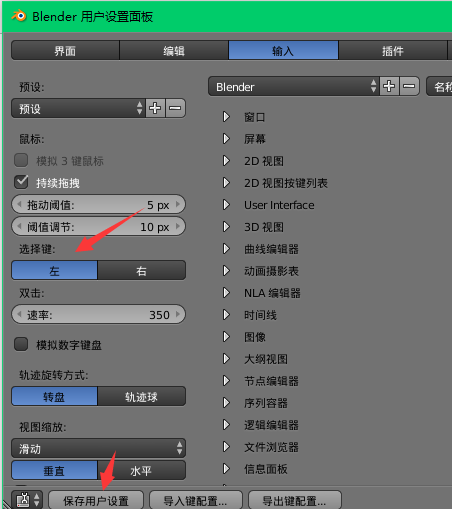
(小R自己就是受不了,于是把设置改了,所以说,在下文的教程中如果出现“左”“右”键的操作,使用默认设置的读者请自行颠倒。。。)
物体的选择和移动
在工作区右键时可以看见有个圆圈(游标)也随之移动,在工作区上某个物体左键时会选中该物体,选中的物体上会显示坐标轴。因为一打开工程文件系统会默认创建一个立方体并把它选中。我们这时需要按“A”键来取消选择,这里注意了,不是和其他软件那样在屏幕空白处右键!而是按“A”键。如果按两下“A”键,立方体又会被重新选择。
我们用左键选中物体后,用鼠标长按坐标系的某个坐标轴,会出现一条过该坐标轴的直线导轨,这时移动鼠标,就可以沿选定的坐标轴移动物体了。
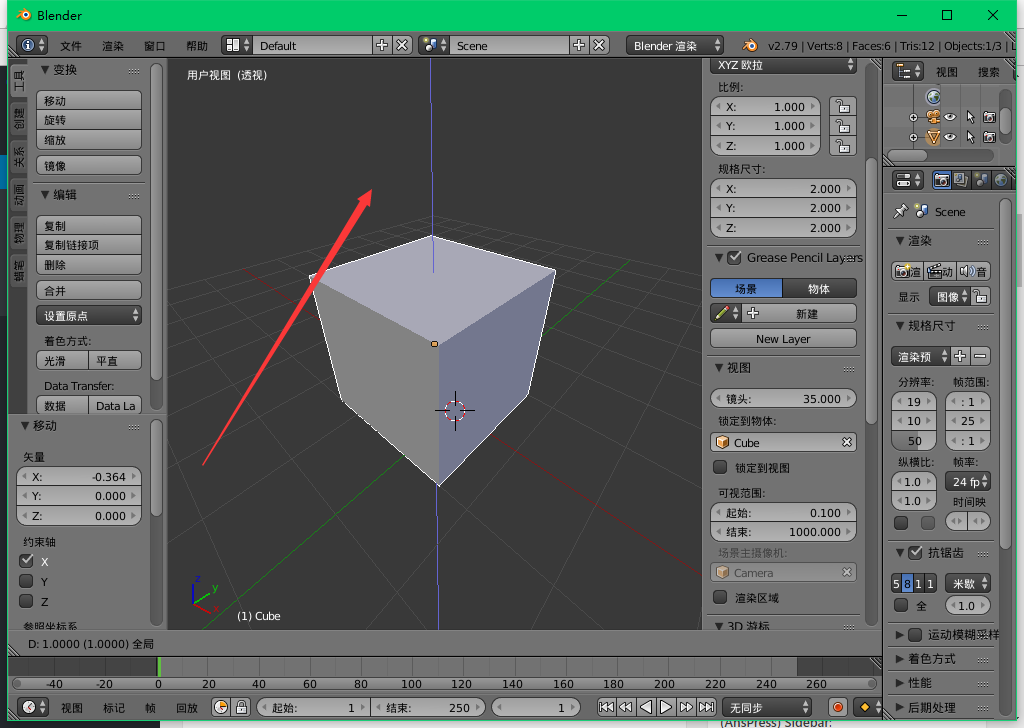
(图示为坐标轴导轨)
视图的旋转和缩放
通过鼠标滚轮可以放大缩小3d视图,按住鼠标中键并移动可以旋转3d视图。
默认软件旋转视图时是围绕“世界”的中心,我们如果将一个物体移动到世界的边缘,旋转视图时有可能会将导致物体上到视图外面,这样的话我们就无法编辑了,那么怎么办呢?
我们先按“N”键调出右边的面板(不记得N键作用的同学面壁一分钟,再去翻上一期。。)然后在上面找到视图一栏中的锁定到物体选项卡
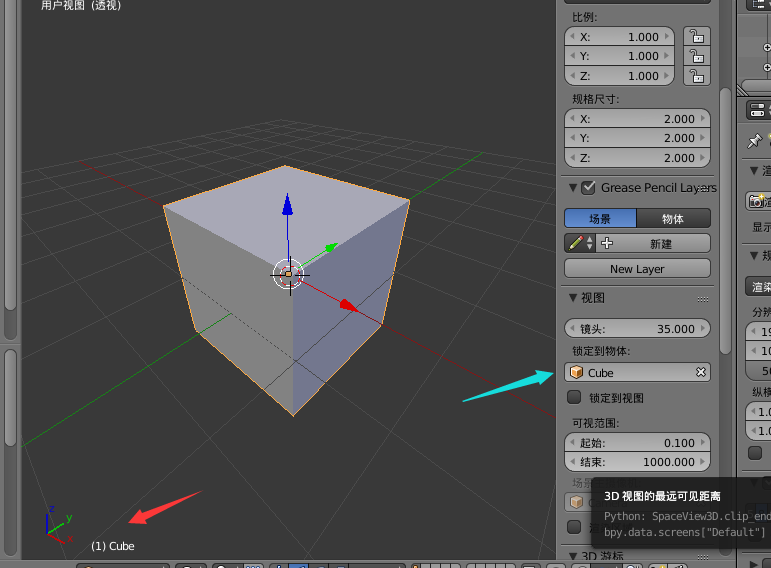
红箭头所指的是当前选中物体的名称,在蓝箭头所指的选项卡里里选择。
现在再进行旋转视图操作就是以选中物体的中心为旋转中心旋转了。
本期的内容就是这些,有不明白的地方可以下方留言或者发邮件到ruiwjj@谷歌邮箱(自行替换).com,下回我们将开始学习blender编辑模式下的操作。




一条评论
Pingback: blender常用快捷键有哪些?blender快捷键大全 | 百千百科